I file PDF offrono un modo semplice per condividere le informazioni. Tuttavia, possono anche dare un grosso problema se si vuole modificarli, per qualunque motivo. Non temere, però, ci sono alcuni modi per poter riuscire a agire direttamente sul file per aggiungere o togliere contenuto mantenendo intatto il formato originale. Alcune delle opzioni che analizziamo di seguito lo fanno, mantenendo il file originale e il layout del contenuto con relativa facilità, mentre altre richiedono un po’ più di sforzo da parte vostra. Prima di tentare una delle seguenti tecniche di editing, tuttavia, è importante sapere che i file PDF sono spesso protetti dal loro creatore e quindi difficili da cambiare. Anche se i livelli di sicurezza fluttuano – alcuni file sono protetti interamente da password, mentre altri limitano semplicemente le capacità di lettura e modifica – la maggior parte di essi ha un certo livello di limitazione. Per fortuna, nulla è così non modificabile quando si tratta del formato di punta di Adobe, vediamo come modificare un file pdf in poche semplici mosse.
Ci sono diversi metodi per aggirare la sicurezza, ma se un file è protetto da password, sbloccarlo di solito comporta un grosso di lavoro, software di de crittografia. Tuttavia, è sempre possibile provare a salvare una schermata del un PDF protetto se si deve per forza necessario modificare il documento.
Di seguito sono indicati tre metodi per la modifica di un PDF, sia che si preferisca modificare il documento utilizzando software desktop, strumenti basati su Web o il metodo di conversione. Inoltre, controlla la nostra guida su come proteggere da password un PDF se vuoi proteggere il tuo lavoro da modifiche, o le nostre semplici guide su come unire i file PDF.
Modifica di un PDF mediante applicazione per pc
Se vi trovate a dover modificare regolarmente i file PDF, scaricare un programma per pc è la strada migliore. Ci sarà sicuramente da spendere qualcosina all’inizio, ma le applicazioni desktop tendono a rendere il processo semplice e pulito, e per questo ne vale la pena se si prevede di utilizzare il programma regolarmente. Inoltre, se si dispone già di uno dei seguenti programmi, è possibile scaricare gli aggiornamenti per includere l’ editor PDF. Ci sono alcune opzioni di software gratis, ma come per qualsiasi altra cosa, quello che si paga è sicuramente la miglior cosa. Pertanto, qui di seguito è il migliore dei più economici.
LibreOffice (Windows / Mac / Linux)
La prima soluzione che vi voglio proporre è libreoffice, una suite completa e opensource che permette di editare tutti i formati di file. Inoltre aprendo un file pdf si aprirà in automatico il tool Drawing e avrai tutti gli strumenti per editare il file pdf. Al termine potrai risalvarlo in pdf facendo esporta come pdf, questo è il modo migliore come modificare un file pdf
Per installare libreoffice ti consiglio collegarti al sito ufficiale e effettuare il download del setup, esegui quindi l’installer e al termine sei pronto per aprire e modificare il tuo file pdf.
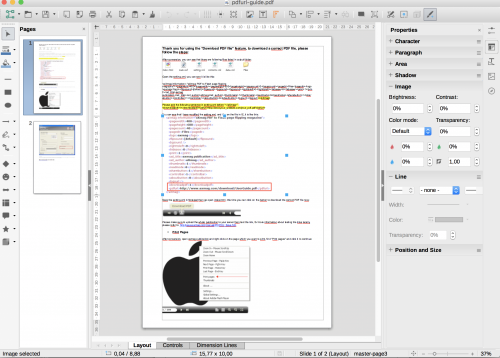
Microsoft Word (Window e Mac)
Modificare un PDF con le prime versioni del popolare word processor di Microsoft potrebbe essere un sogno irrealizzabile – dopo tutto, le versioni più vecchie importano semplicemente il codice del file o producono un messaggio di errore ma con Microsoft Word 2013 è un gioco da ragazzi . Sebbene la pagina delle istruzioni dell’ azienda fornisca istruzioni passo-passo per l’ apertura e la modifica di un PDF, abbiamo descritto l’ intero processo in basso.
Passo 1: Avviare Word, fare clic sull’ opzione File nell’ angolo in alto a sinistra della finestra e selezionare Apri opzione dal menu a discesa risultante. Successivamente, selezionare Computer seguito dal pulsante Sfoglia sulla destra della finestra e scegliere il file PDF che si desidera aprire dalla finestra del browser o inserendo il nome del file nel campo di testo in basso. Quindi, fare clic sul pulsante Apri nell’ angolo in basso a destra della finestra. Tenere a mente che il documento convertito potrebbe perdere la formattazione originale, specialmente tra le pagine, e mostrare righe e interruzioni di pagina diverse.
Passo 2: Selezionare lo strumento appropriato con cui effettuare le modifiche desiderate come si farebbe normalmente in Word. Come al solito, gli utenti possono accedere a una vasta gamma di strumenti dalla barra degli strumenti principale dell’ applicazione, sia che vogliano aggiungere o modificare testi, immagini o altri elementi comuni. Word salverà automaticamente il file PDF al termine.
AbleWord (gratuito)
Il freeware AbleWord funziona molto come il vostro word processor standard, permettendo agli utenti di leggere, scrivere e modificare file PDF senza il costo di programmi come Microsoft Word. L’ applicazione desktop è leggera, semplicistica e supportata da una serie di strumenti e formati di conversione, nonostante le sue limitate capacità.
Passo 1: Navigare alla pagina di download di AbleWorld, fare clic sul pulsante blu Download nella parte superiore della pagina e seguire le istruzioni di installazione su schermo per il programma una volta scaricato.
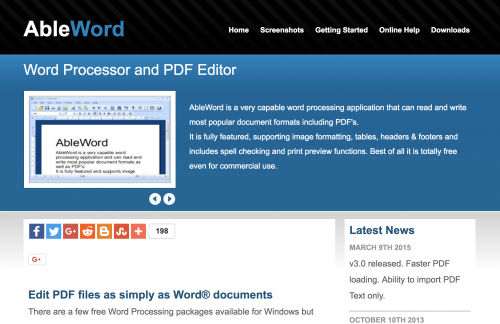
Passo 2: Avviare AbleWord, fare clic sull’ opzione File nell’ angolo in alto a sinistra della finestra e selezionare Apri dal menu a discesa risultante. A questo punto sei pronto per capire come modificare un file pdf, selezionare ora il file PDF che si desidera aprire dalla finestra del browser o inserendo il nome del file nel campo di testo in basso e fare clic sul pulsante Apri nell’ angolo in basso a destra della finestra.
Passo 3: Selezionare lo strumento appropriato con cui effettuare le modifiche desiderate, come si farebbe normalmente in qualsiasi elaboratore di testi popolare. Come al solito, gli utenti possono accedere a una vasta gamma di strumenti dalla barra degli strumenti principale dell’ applicazione, sia che vogliano aggiungere o modificare testi, immagini o altri elementi comuni. AbleWord salverà automaticamente il file PDF una volta terminato.
Opzione 2: Modifica un file pdf online
Il software esterno non è sempre necessario. Fortunatamente, c’è un gran numero di siti Web che ti aiutano a modificare i file PDF senza dover scaricare alcun software completo di terze parti. Gli editor basati sul Web non sono affatto completi, né superano le offerte desktop quando si tratta di semplice convenienza, ma forniscono una soluzione di base per la modifica dei file PDF senza ricorrere a una soluzione premium o complicata. Inoltre, sono disponibili ovunque si abbia accesso a Internet.
PDF Buddy è così facile da usare, è quasi troppo conveniente. Anche se il sito offre tre modifiche gratuite al mese, l’ accesso illimitato funziona pagando un abbonamento mensile, oppure è possibile acquistare un abbonamento una tantum. Indipendentemente dal piano, l’ utilità fornisce un accesso rapido per annotare i file PDF, aggiungere firme e immagini, compilare moduli e una serie di altre opzioni di base.
Passo 1: Navigare alla homepage di PDF Buddy, fare clic sul pulsante giallo Seleziona file PDF da modificare in alto a destra della finestra e scegliere il file PDF che si desidera aprire dalla finestra del browser o inserendo il nome del file nel campo di testo in basso. Quindi, fare clic sul pulsante Open nell’ angolo in basso a destra della finestra.
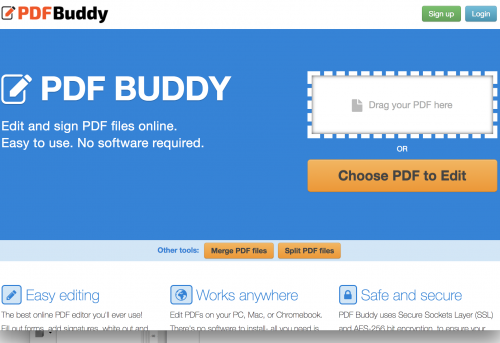
Passo 2: Selezionare lo strumento appropriato con cui effettuare le modifiche desiderate, come si farebbe normalmente in qualsiasi elaboratore di testi popolare. Come al solito, gli utenti possono accedere a una vasta gamma di strumenti dalla barra degli strumenti di sinistra dell’ applicazione, sia che vogliano aggiungere o modificare testi, immagini o altri elementi comuni. PDF Buddy salverà automaticamente il file PDF una volta terminato.
PDF Escape
PDF Escape ha un layout simile e la caratteristica impostata su PDF Buddy, ma rimane completamente gratuito indipendentemente da quante modifiche si fanno in un mese.
Passo 1: Navigare alla homepage PDF Escape, fare clic sul pulsante giallo Modifica il PDF Ora vicino al centro della finestra e selezionare l’ opzione Carica PDF su PDFescape dall’ elenco delle opzioni. Successivamente, fare clic sul pulsante grigio Scegli file nella finestra pop-up risultante e scegliere il file PDF che si desidera aprire dalla finestra del browser o inserendo il nome del file nel campo di testo inferiore. Quindi, fare clic sul pulsante Apri nell’ angolo in basso a destra della finestra.
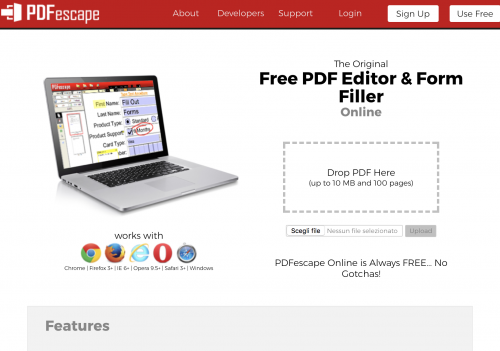
Passo 2: Selezionare lo strumento appropriato con cui effettuare le modifiche desiderate, come si farebbe normalmente in qualsiasi elaboratore di testi popolare. Come al solito, gli utenti possono accedere a una vasta gamma di strumenti dalla barra degli strumenti in alto a sinistra dell’ applicazione, sia che vogliano aggiungere o modificare testi, immagini o altri elementi comuni. PDF Escape salva automaticamente il file PDF una volta terminato.
Opzione 3: Modifica di un PDF mediante conversione del tipo di file
Convertire un file PDF in un documento word e poi tornare indietro non è la soluzione più semplice o veloce, ma è una soluzione. Fortunatamente, abbiamo delineato l’ intero processo di conversione, dall’ inizio alla fine, nella nostra guida approfondita su come convertire un file PDF in Word. Ci sono una tonnellata di convertitori gratuiti sul mercato in grado di convertire un PDF in quasi tutti i formati auspicabile, come Kingsoft Office Suite e PDFMate, e la maggior parte di loro richiedono poco più del documento e hanno poco tempo. Per mantenere le cose semplici, suggeriamo semplicemente di convertire il file PDF in un documento Word per la modifica. Una volta che hai finito con le modifiche, tutto quello che devi fare è o convertirlo in un PDF o mantenere il file come documento Word. Non è il modo ideale per modificare i PDF data i tipici errori di formattazione che sorgono durante il processo di conversione.

